本文将充分利用已安装好的基于微软Hyper-V R2的虚拟化及管理环境,除简要介绍SCVMM 2008 R2的管理控制台外,主要介绍如通过定制好的虚拟机Windows Server 2003、硬件配置文件、来宾操作系统配置文件,来创建模板,以便在生产环境中快速、一致的部署虚拟机服务器系统。
在本文中,将分章节介绍如下内容:
SCVMM 2008 R2管理控制台介绍
创建Windows Server 2003虚拟机,并克隆
创建硬件配置文件
创建来宾操作系统配置文件
一、 SCVMM 2008 R2管理控制台介绍
微软所提供的System Center 套件真正的实现了集中、统一、多功能、强大的微软的虚拟化平台解决方案,也是微软基于ITIL理念的MOF(微软运营框架)思想的体现,其中的核心成员之一System Center Virtual Machine Manager 2008 R2 (以下简称为VMM R2) 提供了统一、集中的管理员控制台,我们可以在 VMM R2 中使用管理员控制台执行所有管理任务。
通过此控制台我们能够执行下面的操作:
" 使用主机、虚拟机、库资源以及报表、监视作业、执行VMM R2 的管理任务。
" 使用托放方法将虚拟机迁移到主机和主机组中。
" 查看"作业"视图中作业的详细状态和审核记录。在VMM R2 管理员控制台上以本地时间查看所有作业的日期和时间。
" 集中管理"库"视图中的多个库服务器上的文件。(图1)
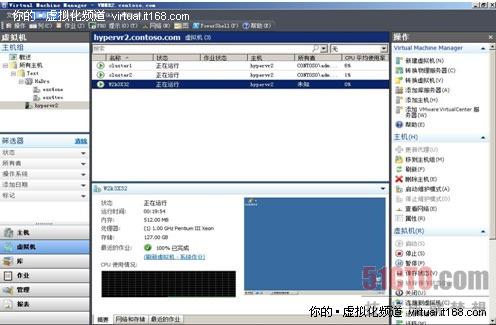
在上图中,已添加了名字为hypervr2的虚拟化主机,上面运行着三个虚拟机。同时可以看到通过VMM R2是可以管理异构虚拟化系统的,在此VMM R2管理控制台上已添加了两台VMware ESX 4虚拟化主机。而本文的中心亦是通过此管理员控制台进行模板的制作及快速部署虚拟机。
#p#
二、 创建Windows Server 2003虚机并克隆
执行此步的操作有两个目的,一是为模板的制作是需要现有的虚拟机系统作为源的,在本次实验中创建了名字为2K3X32的windows server 2003 32位企业版的操作系统虚拟机。并安装了来宾服务工具。二是可以根据企业的需要对此虚拟机进行定制化操作的。
但要考虑的在创建模板时,作为源的虚拟机将会被破坏,所以建议先为源虚拟机进行克隆,以保留一份完整的虚拟以备用。在创建克隆时,要保证源虚拟机处于停止或是保存状态。(图2)

在克隆的过程中, 根据向导的提示,你需要配置克隆的名称、硬件配置、网络配置、寄宿的目标主机、主机的路径以及在启动或是关闭主机时针对虚拟机采取的动作。而且,在这个过程中,你需要做出选择:克隆的虚拟机是保存到Hyper-V主机上,还是保存在VMM R2的库中。值得注意的是,当你选择了保存在VMM R2的库中时,虚拟机是处于非活动或是离线状态的。下图展示了克隆好的虚拟机W2K3X32-Clone及其"已停止"的非活动状态。(图3)
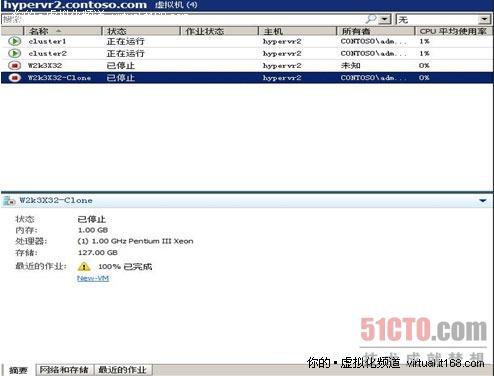
#p#
三、 创建硬件配置文件
创建好源虚拟机,只是快速一致部署虚拟机的***步。在本节中,我们要通过库中的选项创建硬件配置文件,在此说明中,会指定VMM R2中创建的虚拟机所应用的硬件配置处理器、内存、网络、IDE/SCSI硬盘配置等。
根据企业生产环境中存在的或是将要上线的业务系统的不同要求,可以创建多个硬件配置文件,从而实现不同类型业务虚拟机的硬件标准化。
打开VMM R2的管理员控制台,导航至库,并在左上的视图中,高亮选定"配置文件"。在中间的详细视图中是没有配置文件的,此时,我们需要通过右侧的"操作"视图中的"新建硬件置文件"来完成:
1、 点击"新建硬件配置文件",以打开新建硬件配置文件对话框。(图4)

2、 在"新建配置文件"对框中,选中"常规",填定内容图中所示。(图5)
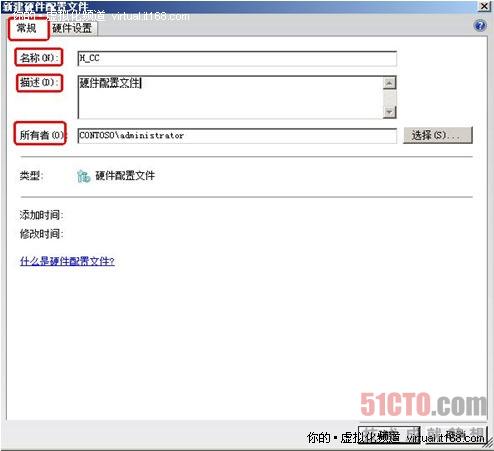
3、 在"新建配置文件"对框中,选中"硬件配置",填写内容如图所示。(图6)
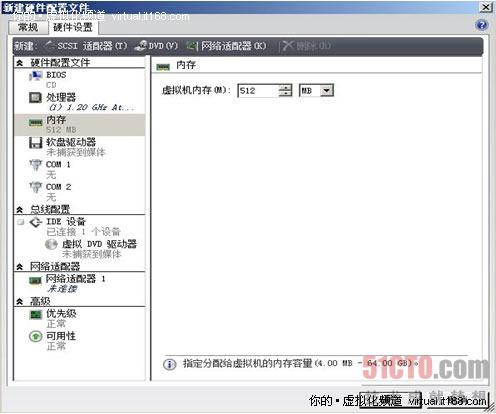
注意,在此硬件配置中,并没有硬盘大小及类型的设定。你可以单***建,或是在通过模板时进行设定。在生产环境中,可能创建多个硬盘配置,但要考虑是使用动态扩展磁盘还是使用固定容量的磁盘,前者能节省空间,而后者却在性能上有所提高。下图中,是我根据原有的"空白磁盘 - 大"进行重新设定的。(图7)
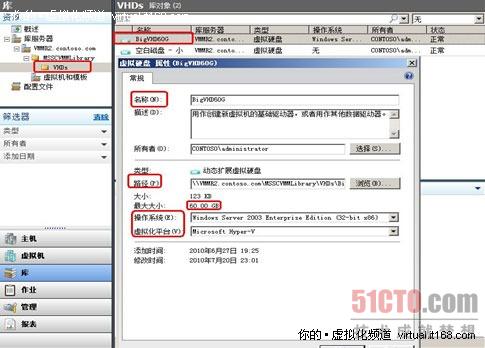
#p#
四、创建来宾操作系统配置文件
创建来宾操作系统配置文件,同样是快速部署虚拟机前提的一部分。虚拟机是由虚拟机模板、硬件配置文件、操作系统配置文件、硬盘配置组成的,前面已讲述了硬件配置文件的创建,这里将使用来宾操作系统配置文件。
来宾操作系统配置文件是新虚拟机所应用的基准操作系统配置的定制版本。想来大家对使用sysprep进行系统配置重置已不陌生,而此处的操作目的是和sysprep作用一样。和硬件配置文件一样,可以创建多个标准的来宾操作系统配置文件如32位的、64位的、2003的或是2008的等。
打开VMM R2的管理员控制台,导航至库,并在左上的视图中,高亮选定"配置文件"。在中间的详细视图已存在了此前创建的名称为H_CC"硬件配置文件"的,而要想创建操作系统标准配置文件,此时,我们需要通过右侧的"操作"视图中的"新建来宾操作系统配置文件"来完成:
1、 点击"新建来宾操作系统配置文件",以打开创建对话框。(图8)

2、 在"新建来宾操作系统配置文件"对话框中,选定"常规",填写下图所示的内容。(图9)
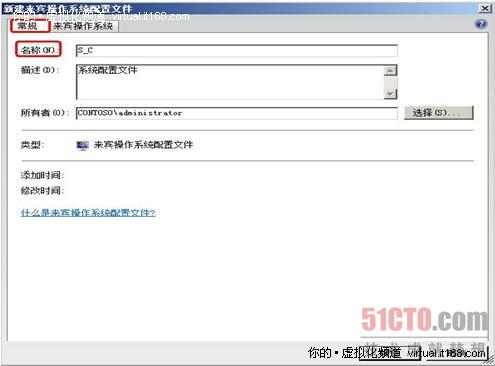
3、 在"新建来宾操作系统配置文件"对话框中,选定"来宾操作系统",填写下图所示的内容。(图10)

注意,一般不要选择加入域。且在产品密钥一项,此处填写的操作系统密钥是可见的,但在创建模板时或是自助用户使用时并不可见。
【编辑推荐】


























